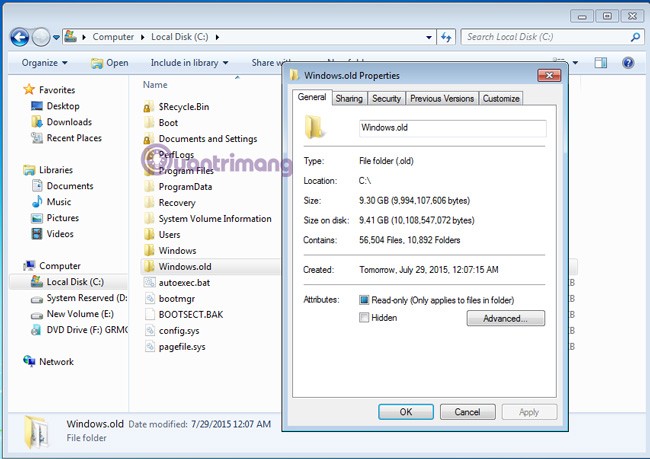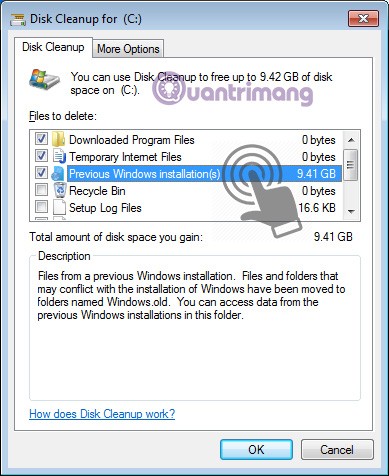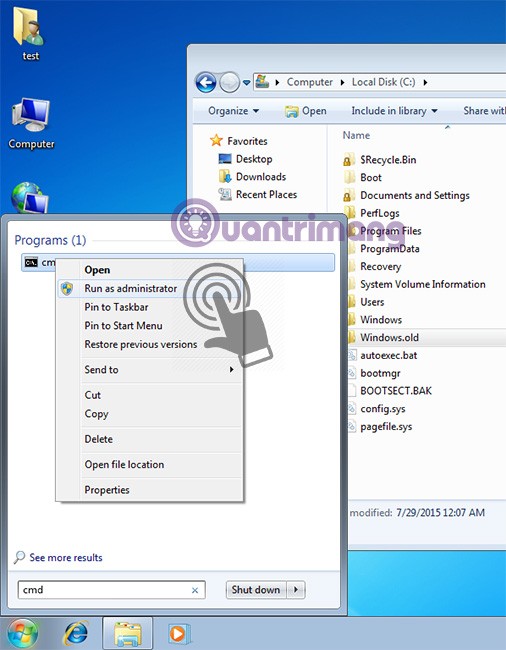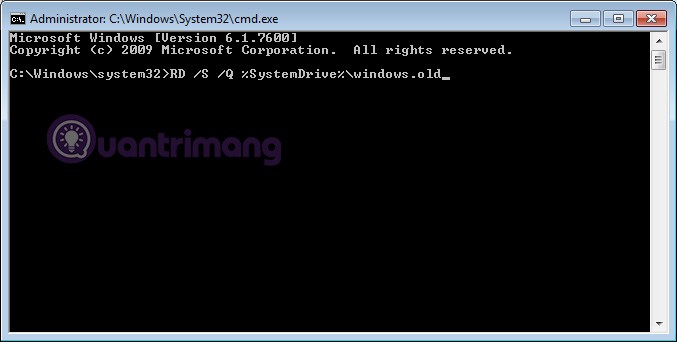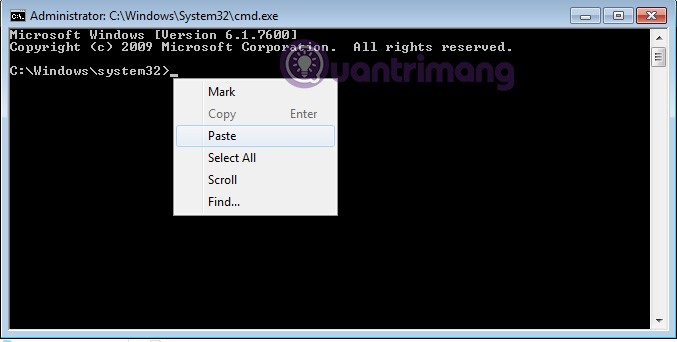Nadat u Windows opnieuw hebt geïnstalleerd zonder de oude partitie te verwijderen, zal de nieuwe versie van Windows 7/8/8.1 normaal gesproken een extra map op station C hebben met de naam Windows.old. Wat is het? Dit is een map met alle systeembestanden van de oude Windows-versie. Als u ze niet verwijdert, verzamelt het systeem ze automatisch allemaal in één map en noemt deze map Windows.old. Hoe verwijder je deze map? Normaal gesproken is de capaciteit van deze map namelijk vrij groot (ongeveer 10 GB)?
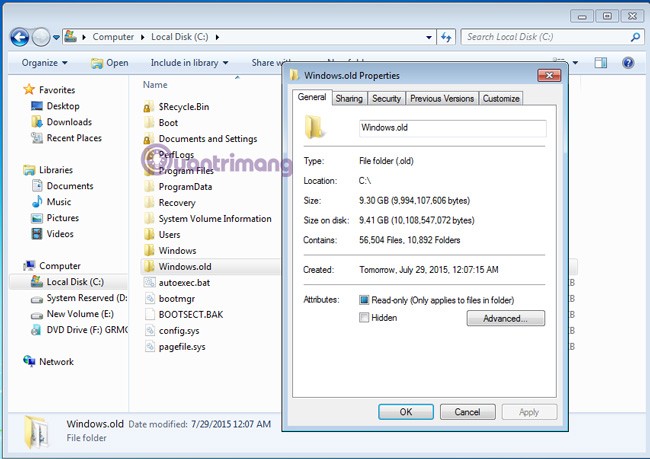
1. Verwijder de map Windows.old met behulp van het ingebouwde hulpprogramma Schijfopruiming:
Dit is de eenvoudigste en gemakkelijkste manier om dit te doen, zonder dat u Command of externe ondersteuningssoftware hoeft te gebruiken. Open eerst Deze computer , klik met de rechtermuisknop op station C (de partitie met de map Windows.old ) > Eigenschappen :
Hier ziet u het hulpprogramma Schijfopruiming direct onder de schijfcapaciteitsparameters. Klik op Schijfopruiming. Het systeem verwijdert nu onnodige Windows-bestanden. Selecteer vervolgens Systeembestanden opschonen, zoals hieronder weergegeven:

Het volgende optiepaneel verschijnt. U ziet de regel Vorige Windows-installaties verschijnen. Vink het vakje aan (het beste is om alles aan te vinken) en klik op OK:
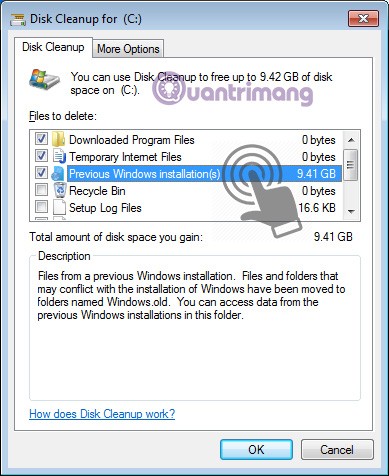
Wacht even tot Windows het bestand heeft verwijderd en open vervolgens station C opnieuw. De map Windows.old is dan verdwenen!
2. Verwijder de map Windows.old met de opdracht - Opdracht:
Dit is de tweede optie als u Schijfopruiming van Windows niet wilt gebruiken (of het gewoon "als een professional" wilt doen). Open Command als Administrator (selecteer Run > typ cmd > klik met de rechtermuisknop op cmd.exe en selecteer Run as Administrator ):
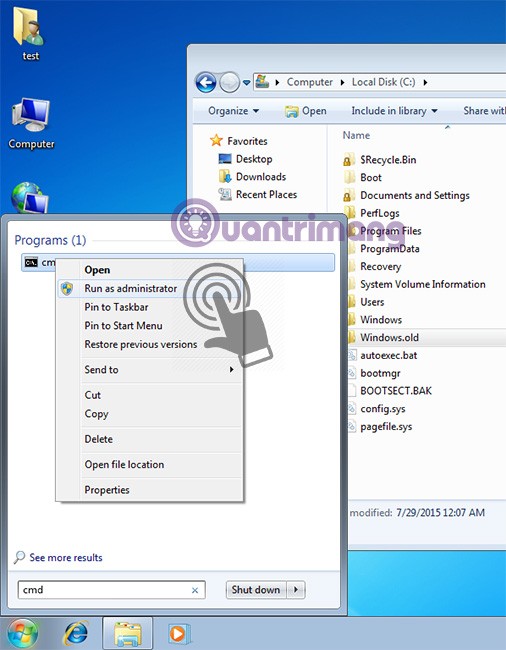
Het opdrachtvenster verschijnt, we typen de opdracht:
RD /S /Q %Systeemstation%\windows.oud
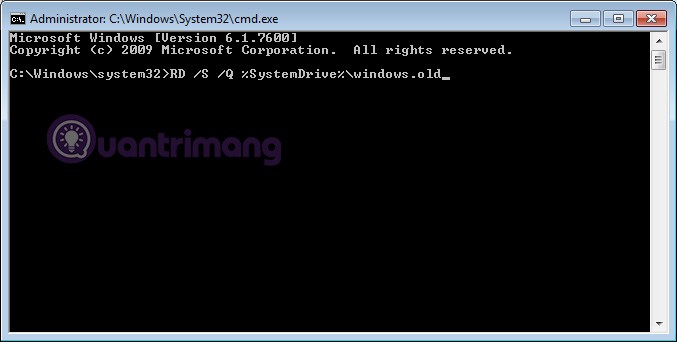
Of als u niet wilt typen, kopieert u de bovenstaande opdracht in het opdrachtvenster > klikt u met de rechtermuisknop > selecteert u Plakken (omdat u Ctrl + V niet kunt gebruiken in het opdrachtregelvenster):
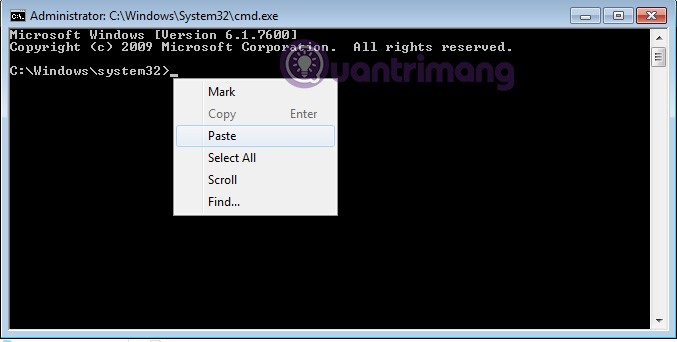
Druk op Enter, open station C en controleer of de map Windows.old volledig is verwijderd. Succes!